Kā savienot TP-Link TL-WR740N (TL-WR741ND)

- 4142
- 1063
- Charles Emard
Kā savienot TP-Link TL-WR740N (TL-WR741ND)
Kādu iemeslu dēļ dažiem lietotājiem ir daudz jautājumu precīzi ar maršrutētāja instalēšanu un savienojumu. Šajā rakstā mēs savienosim TP-Link TL-WR740N. Šī instrukcija ir piemērota arī TP-Link TL-WR741ND, jo šie modeļi ir gandrīz vienādi. Un attiecībā uz citiem TP-Link maršrutētāju modeļiem instalēšanas un savienojuma process praktiski nav atšķirīgs.
Es jau esmu uzņēmis dažus TP-Link TL-WR740N savienojuma procesa fotoattēlus, tagad mēs to parakstīsim detalizēti un parādīsim reālu piemēru.
Savienojums TP-Link TL-WR740N ar internetu un datoru
Es vienmēr vispirms savienoju strāvas adapteri ar maršrutētāju, un es to ieslēdzu kontaktligzdā.

Tālāk mums jāpievieno internets ar mūsu TL-WR740N. Tīkla kabelis no interneta pakalpojumu sniedzēja vai no ADSL modema izveidojiet savienojumu ar WAN savienotājs maršrutētājs. Tas ir zils un parakstīts.

Ja jūs joprojām vēlaties savienot datoru ar maršrutētāju vai klēpjdatoru, izmantojot tīkla kabeli, vienkārši savienojiet tos. Jūs varat izmantot kabeli, kas bija komplektā ar maršrutētāju. Uz maršrutētāja pievienojiet kabeli vienā no LAN savienotāji. Un klēpjdatorā tīkla kartes savienotājā.
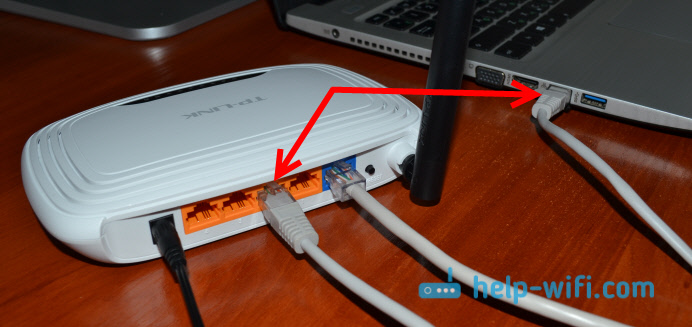
Tādā pašā veidā parasto stacionāru datoru var savienot ar maršrutētāju.
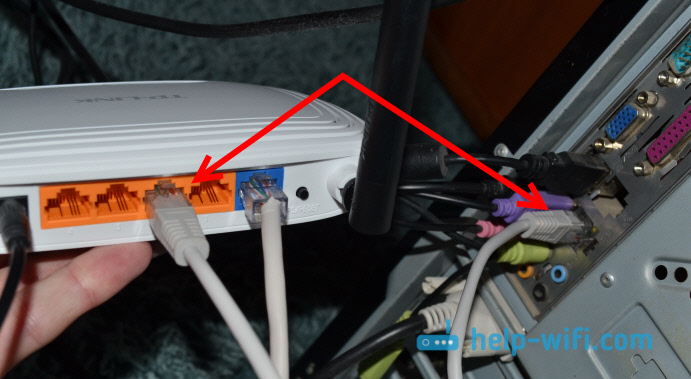
Ja vēlaties izveidot savienojumu, izmantojot Wi-Fi tīklu, un maršrutētājs joprojām ir jauns, nav noregulēts, pēc tam izmantojiet paroli (tapu), kas ir norādīts no maršrutētāja apakšas uz uzlīmes. Tur ir norādīts arī standarta nosaukuma Wi-Fi tīkls (SSID).

Izmetot iestatījumus, maršrutētājā norādītie dati tiks izmantoti arī savienošanai.
Adrese iestatījumu ievadīšanai TP-Link TL-WR741ND
Precīza adrese, kurā varat atvērt maršrutētāja iestatījumus, ir norādīta arī no maršrutētāja apakšas. Tur ir norādīts arī standarta lietotāja vārds un parole iestatījumu ievadīšanai.

Atkarībā no maršrutētāja (TL-WR741ND vai TL-WR740N), un no tā aparatūras versijas adrese var atšķirties. Bet jūs noteikti iekļūsit iestatījumos vienā no adresēm: http: // tplinkwifi.Net, 192.168.0.1, vai 192.168.Viens.Viens. Ja esat savienots ar maršrutētāju un kādā no šīm pārlūkprogrammā esošajām adresēm jūs nevarat atvērt iestatījumus, tad skatiet rakstu: Ko darīt, ja tas neievadot maršrutētāja iestatījumus 192.168.0.1 vai 192.168.Viens.Viens?
Es izdomāju maršrutētāju, lai savienotu maršrutētāju. Un to konfigurēšanai mums ir atsevišķas instrukcijas:
- TP-Link TL-WR741ND iestatīšana. Savienojums, Wi-Fi iestatīšana
- Kā konfigurēt TP-Link TL-Wr740n? Wi-Fi un interneta iestatījumi
Tur viss ir tik detalizēti ar attēliem, kā jums patīk 🙂
Vislabākie novēlējumi!
- « Kā savienot 3G/4G USB modemu ar Wi-Fi maršrutētāja TP-Link. Par TP-Link TL-MR3220 iestatījumu piemēru
- Savienojums un Wi-Fi maršrutētāja TP-Link TL-WR840N iestatīšana »

